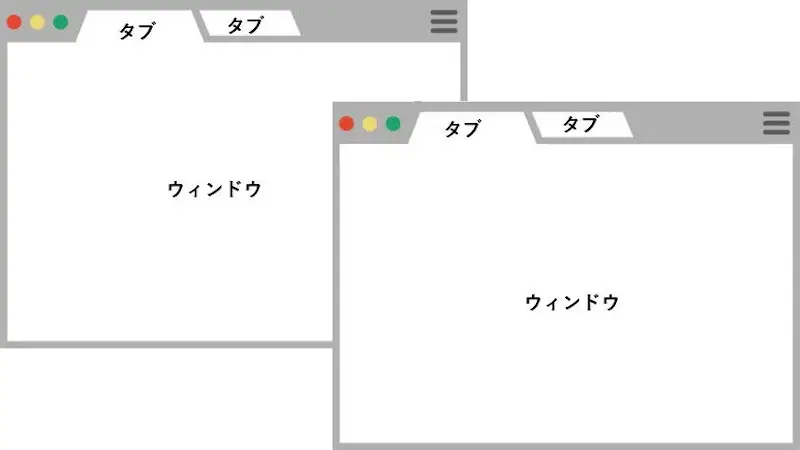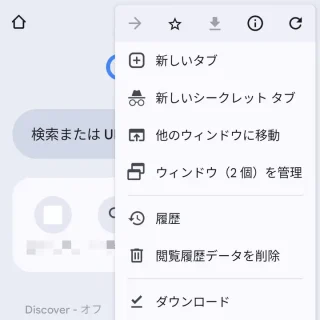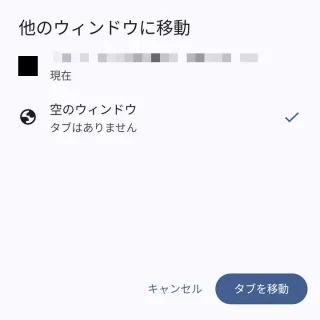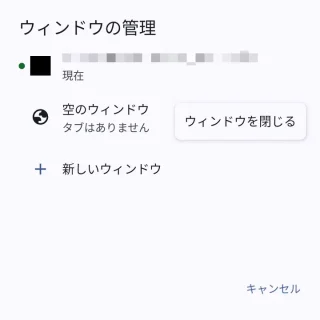ChromeなどのWebブラウザは[タブ]と呼ばれる機能によって複数のページを開いておくことができますが、AndroidスマートフォンのChromeブラウザでは複数の[ウィンドウ]を開くことができます。
ウィンドウとタブの違い
アプリが動作する土台をウィンドウと呼びます。パソコンの画面をイメージすると解りやすく、複数のアプリを起動した際に1つ1つのアプリがウィンドウをもって起動します。
ウィンドウ内で複数の画面を切り替えられるようにしたのがタブで、「1つのウィンドウ」に対して「複数のタブ」を持つことができます。
Androidスマートフォンでは「1つのアプリ」が「1つのウィンドウ」しか持たないことが多いので意識する必要はないですが、Chromeブラウザは複数のウィンドウを起動できるようになっています。
新しいウィンドウを開くやり方
既にウィンドウが開いている場合は、後述する【ウィンドウを管理する手順】で追加することができます。
- [Chrome]と[(任意のアプリ)]を分割画面で表示します。
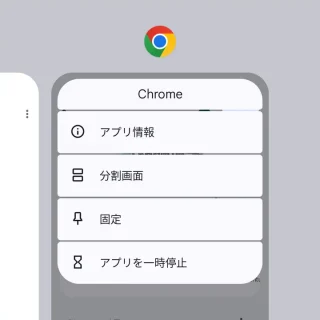
- Chromeより【︙】>【新しいウィンドウ】をタップします。
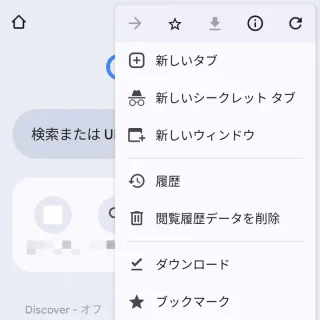
新しいウィンドウを開いたら分割画面は元に戻して問題ありません。
ウィンドウを切り替えるやり方
ウィンドウを管理するやり方
ウィンドウを管理するやり方は以上です。
スマートフォンでは使い道が無いかもしれませんが、タブレットなどで複数ウィンドウを使い分けると使いやすいかもしれません。